Win8.1 update是微软面向所有win8.1用户推出的系统更新升级平台。从Win8.1系统升级到Win8.1 Update的方法非常简单,仅需安装两个升级文件即可完成。但不少用户在升级过程中,却经常碰到更新失败的情况。微软官方一直都没有提供用于解决这一问题的方案,小编特意为各位朋友整理了针对win8.1 update更新失败的修复方案。有需要的朋友一起来看看吧!
操作方法:
1、进入系统桌面后,鼠标右键点击左下角的windows图标,然后在弹出的菜单中选择“命令提示符(管理员)”,如下图所示:
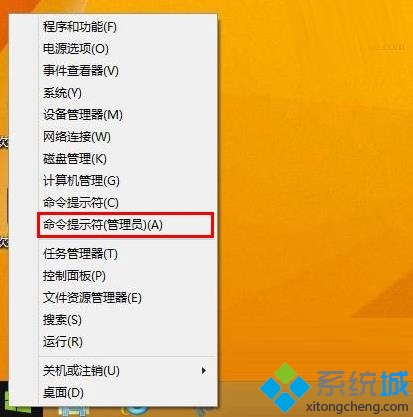
2、打开管理员命令界面后,在光标闪动处输入dism /online /remove-package/packagename:Package_for_KB2919355~31bf3856ad364e35~amd64~~6.3.1.14,回车确认,移除Win8.1 Update(KB2919355)更新补丁。如下图所示:
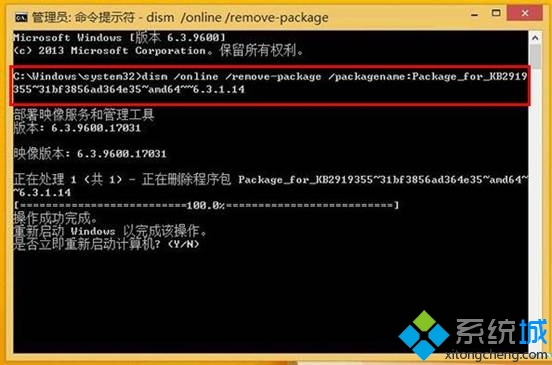
3、操作完成后,重启电脑。接着同样打开命令提示符(管理员),输入dism /online /cleanup-image /startcomponentcleanup,清除映像文件,如下图所示:
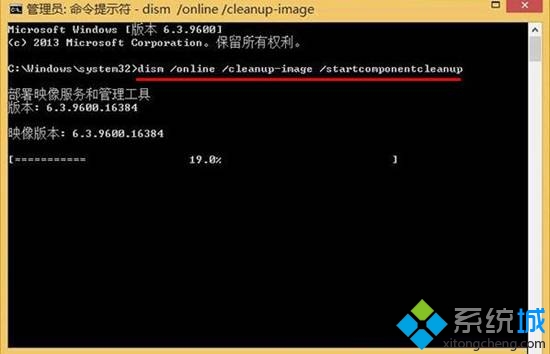
这样,当我们移除原有系统中的部分补丁,并将映像文件删除后,即可通过windows update重新获取win8.1系统相关的更新了。如果你也碰到windows update更新失败的问题,不妨根据小编上面介绍的方法试着进行解决。更多精彩内容欢迎继续访问系统城!


